现在进入FrontPage。单击任务栏“开始”按钮,选择“程序”选项,单击“Microsoft FrontPage”选项就可以了。 可能你会发现FrontPage界面和Word很相似[图2-1],这是因为编辑WEB页面和编辑Word文档有很多同样的设置,这些设置所用的图标和Word中的是一样的。
[图2-1]FrontPage2000 界面
视图中的组框是用来切换视图的,单击里面的小图标就可以切换到不同的视图。FrontPage共有6种视图[如图2-1左],使用不同的视图可以从不同的侧面查看设计的WEB站点。对一个WEB站点而言,不断更新是很重要的。随着站点的成长,维护站点的工作量会越来越大。建立站点可能很快,但是如果没有这6种视图的帮助,维护起来就很困难了。
这些视图的使用不用一下就全部掌握,只要知道有这些视图就可以了。
2.视图与模式(二)
下面看一看同一个WEB站点在不同视图中是怎样显示的。
(1)单击“网页”按钮,切换到网页视图,再单击工具栏上的“文件夹列表”按钮 ,窗口中增加了一个文件夹列表框[图2-2]。网页视图是用来显示选中的网页的,双击文件夹列表中的某一个HTM文件,在最右方的工作区中就会显示该网页的内容。
注意,此时工作区的左下角有三个切换显示模式的选项卡[图2-3]。单击“普通”选项卡,就切换到了普通模式。在普通模式可以编辑网页的内容以及设置各种格式。单击“预览”选项卡就到了预览模式。如果要看一看当前编辑的文件在浏览器中的显示情况,就使用